Configuración de servidores en Blatta Improuter
Introducción:
Se conoce como servidor de impresión a cualquier ordenador que maneje al menos una impresora de tickets, ya sea conectada a uno de sus puertos, a través del programa RaDDar o pertenezca a otro sistema de multiimpresión.
Dentro de este apartado se procede a la configuración de los servidores de impresión. Normalmente, el servidor de impresión principal y el programa de Gestión de TPV, van instalados en el mismo equipo.
Si en un equipo de la red NO HAY impresoras instaladas, no se necesitará instalar un servidor secundario. La pantalla:
Servidores Actuales: Listado con todos los servidores existentes (principales, secundarios, Remotos)
Que podemos hacer en esta pantalla:
1.- Alta de un servidor
2.- Modificación y baja de un servidor
Información adicional para completar la configuración de cada uno de los servidores
**Para dar de alta el resto de servidores (secundarios) necesitará la siguiente información**
Nombre del servidor:
Deberá asignar un nombre a cada uno de los servidores que configure para diferenciarlos, teniendo en cuenta que no puede haber ningún nombre duplicado. Cada vez que se pulse [Nuevo] para añadir un servidor, automáticamente el programa añade un nombre de servidor, "bltImpRouter1", sumando una unidad a cada uno de los servidores que se vayan añadiendo. Obviamente, se pueden cambiar los nombres de los servidores a su gusto.
Descripción
Información adicional que indica cualquier característica del servidor, por ejemplo, que dicho servidor es el destinado a las facturas, unas determinadas comandas, o cualquier información relevante para distinguirlo de los demás. Este dato es meramente informativo y no afectará a la configuración.
Servidor Principal
Esta opción sólo se encontrará activada en la configuración del servidor principal. No la active para dar de alta los servidores secundarios.
Si por alguna razón necesitara reconfigurar el servidor principal complete los siguientes pasos: Haga doble click sobre el nombre del servidor principal (en la lista de servidores) para editarlo, pulse [Mago]; responda [No] a la pregunta "¿Desea dar de alta un servidor secundario?" y se reconfigurará automáticamente.
Importante: para las conexiones de red no olvide compartir o dar derechos de acceso completo en el servidor principal al resto de los servidores de la unidad:
C:
ya que es imprescindible para el funcionamiento de la aplicación.
Parametrización de archivos de red
- Parametrización del servidor principal:
1ª línea.- Ubicación de la carpeta "SERVIDOR" en el servidor principal; dicha carpeta se encuentra en "c:servidor".
Importante: la carpeta c: deberá ser compartida con ACCESO TOTAL Y SIN CONTRASEÑA.
2ª línea.- Dirección de acceso del servidor principal a las carpetas de los servidores secundarios. En este caso es como accede a sí mismo, luego la dirección será "c:servidor"
3ª línea.- Dirección de la carpeta del servidor dentro del servidor principal, en este caso será "c:servidor".
- Parametrización del servidor/es secundario/s:
1ª línea.- Ubicación de la carpeta "SERVIDOR" en el servidor principal: "//PC/UNIDAD/srv2/Servidor".
2ª línea.- Dirección de acceso del servidor principal a las carpetas de los servidores secundarios.
Para el caso del primer servidor secundario, la carpeta se encuentra ubicada en "//PC/UNIDAD/srv2/".
Estas carpetas se generan automáticamente por el programa, la carpeta srv1 no existe, y la carpeta del primer servidor secundario es la srv2; para el 2º servidor secundario sería la srv3, y se encontraría en c:servidorsrv3.
3ª línea.- Dirección de la carpeta del servidor secundario dentro del servidor principal.
Introducción:
Se conoce como servidor de impresión a cualquier ordenador que maneje al menos una impresora de tickets, ya sea conectada a uno de sus puertos, a través del programa RaDDar o pertenezca a otro sistema de multiimpresión.
Dentro de este apartado se procede a la configuración de los servidores de impresión. Normalmente, el servidor de impresión principal y el programa de Gestión de TPV, van instalados en el mismo equipo.
Servidores Actuales: Listado con todos los servidores existentes (principales, secundarios, Remotos)
Que podemos hacer en esta pantalla:
1.- Alta de un servidor
2.- Modificación y baja de un servidor
Información adicional para completar la configuración de cada uno de los servidores
**Para dar de alta el resto de servidores (secundarios) necesitará la siguiente información**
Nombre del servidor:
Deberá asignar un nombre a cada uno de los servidores que configure para diferenciarlos, teniendo en cuenta que no puede haber ningún nombre duplicado. Cada vez que se pulse [Nuevo] para añadir un servidor, automáticamente el programa añade un nombre de servidor, "bltImpRouter1", sumando una unidad a cada uno de los servidores que se vayan añadiendo. Obviamente, se pueden cambiar los nombres de los servidores a su gusto.
Descripción
Información adicional que indica cualquier característica del servidor, por ejemplo, que dicho servidor es el destinado a las facturas, unas determinadas comandas, o cualquier información relevante para distinguirlo de los demás. Este dato es meramente informativo y no afectará a la configuración.
Servidor Principal
Esta opción sólo se encontrará activada en la configuración del servidor principal. No la active para dar de alta los servidores secundarios.
Si por alguna razón necesitara reconfigurar el servidor principal complete los siguientes pasos: Haga doble click sobre el nombre del servidor principal (en la lista de servidores) para editarlo, pulse [Mago]; responda [No] a la pregunta "¿Desea dar de alta un servidor secundario?" y se reconfigurará automáticamente.
Importante: para las conexiones de red no olvide compartir o dar derechos de acceso completo en el servidor principal al resto de los servidores de la unidad:
C:
ya que es imprescindible para el funcionamiento de la aplicación.
Parametrización de archivos de red
- Parametrización del servidor principal:
1ª línea.- Ubicación de la carpeta "SERVIDOR" en el servidor principal; dicha carpeta se encuentra en "c:servidor".
Importante: la carpeta c: deberá ser compartida con ACCESO TOTAL Y SIN CONTRASEÑA.
2ª línea.- Dirección de acceso del servidor principal a las carpetas de los servidores secundarios. En este caso es como accede a sí mismo, luego la dirección será "c:servidor"
3ª línea.- Dirección de la carpeta del servidor dentro del servidor principal, en este caso será "c:servidor".
- Parametrización del servidor/es secundario/s:
1ª línea.- Ubicación de la carpeta "SERVIDOR" en el servidor principal: "//PC/UNIDAD/srv2/Servidor".
2ª línea.- Dirección de acceso del servidor principal a las carpetas de los servidores secundarios.
Para el caso del primer servidor secundario, la carpeta se encuentra ubicada en "//PC/UNIDAD/srv2/".
Estas carpetas se generan automáticamente por el programa, la carpeta srv1 no existe, y la carpeta del primer servidor secundario es la srv2; para el 2º servidor secundario sería la srv3, y se encontraría en c:servidorsrv3.
3ª línea.- Dirección de la carpeta del servidor secundario dentro del servidor principal.
Registros relacionados
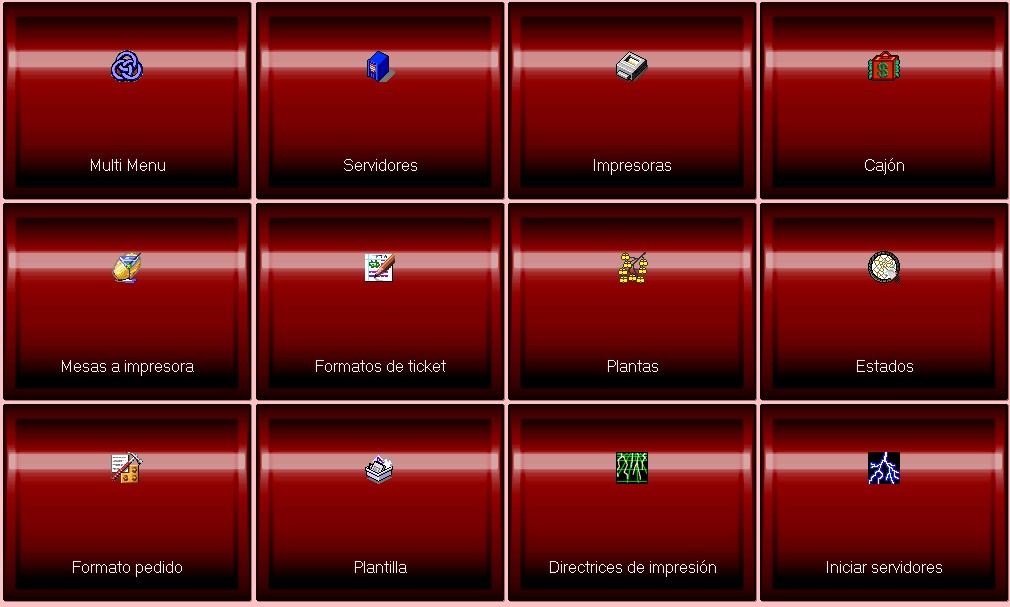
 Instrucciones
Instrucciones